首页 > 代码库 > 卸载SharePoint 2016
卸载SharePoint 2016
大家好,由于最近项目很忙,很久没写帖子了。五月份,微软发布了全新的SharePoint Server 2016, 前段时间正好有项目也做了SP13迁移到SP16,所以近期会写一系列关于SharePoint 2016的文章,分享给大家,和大家一起探讨探讨。
-------------------------------------------------------------------------------------------------------------------------
首先申明一下,我是个SharePoint新手,也是从一个新手的角度和大家分享一些最直观的东西,希望看到此文章的各位大神多多指导。
话不多说,直入主题,今天先分享一个如何卸载SharePoint2016。
都还没开始安装部署,怎么就开始卸载了?
不好意思,因为我当时的测试环境在搭建的时候,截图不多。为了能给大家更多的截图和说明,我就先把我环境里面的SP16先卸载了吧。
我现在的测试环境是 2台DC, 一台WinServer 2012 R2, 一台WinServer 2016. 域名Contoso.com
域内有两套SharePoint共存,一套 SP13+SQL12, 一套SP16+SQL16
今天我们先卸载SP16和SQL16
其实卸载SP16并不难,而且甚至说十分的简单。但是有几个注意点是需要大家注意的。
1. 当从控制面板卸载 SharePoint Server 2016时,安装文件夹中的大多数文件和子文件夹都会删除。但是,某些文件不会删除。另外:
卸载 SharePoint Server 2016 时,不会删除 Web.config 文件、索引文件、日志文件和自定义设置(如果有)。
SQL Server 数据库会分离出来,但不从数据库服务器中删除。
当您卸载 SharePoint Server 2016 时,所有用户数据仍保留在数据库文件中。
2. 在删除SharePoint 2016主程序的时候,记得优先删除 语言包 !
3. 使用SP管理员账号登录到服务器,进行卸载
首先,我们要删除SharePoint 2016的话,需要登录到管理中心,先从服务器场中一一卸载功能服务器。
从下图中我们可以看到,我们实验环境的SP16 场架构很简单,是一个标准的 Singel-Server Farm, 只有两台服务器,一台多应用功能服务器和一台数据库。
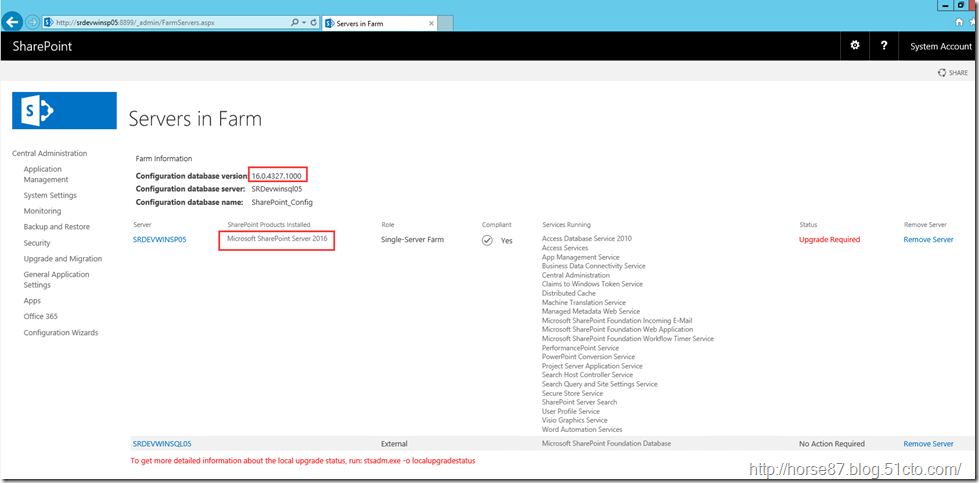
那么我们先将他们进行删除。 点击每台服务器右侧的 Remove Server 按钮。
首先我们移除SQL Server服务器
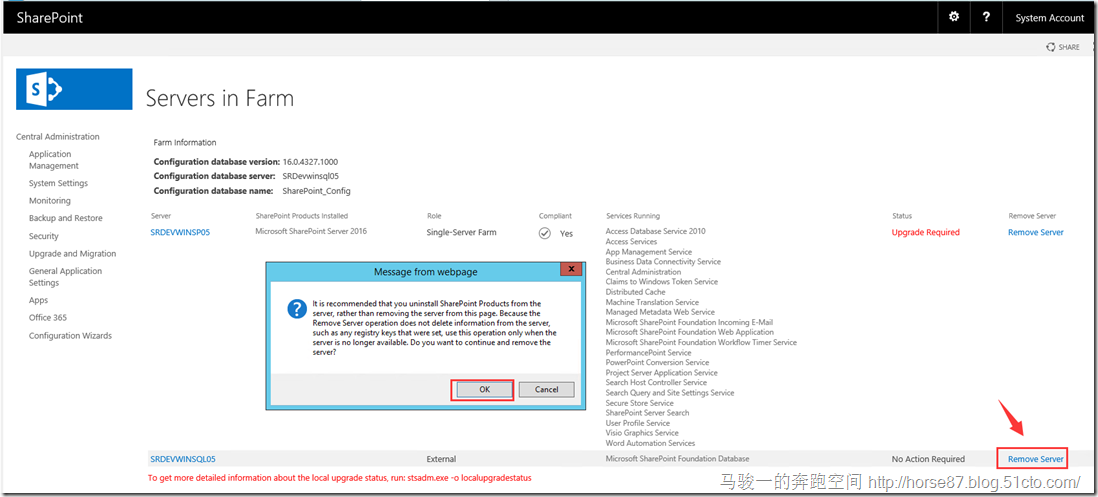
接下来用同样的方式移除 Single-Server Farm 服务器。
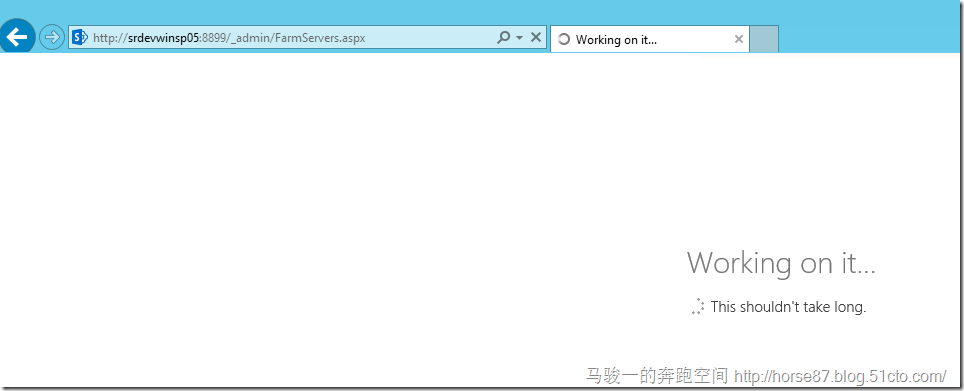
然后我们可以看到控制中心的web网站现在已经无法打开了。
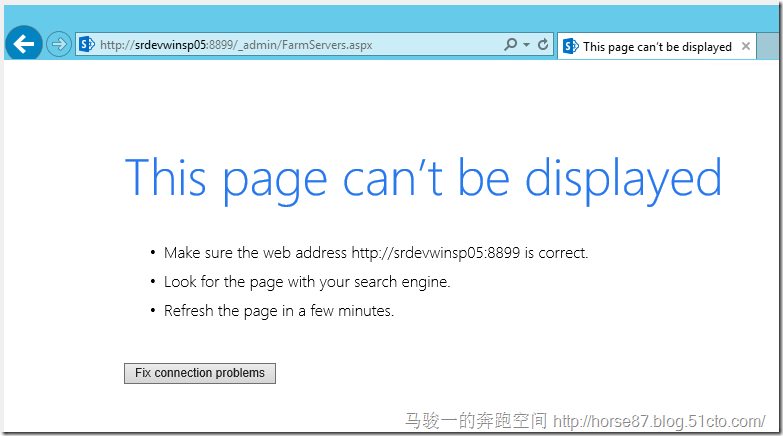
打开控制面板
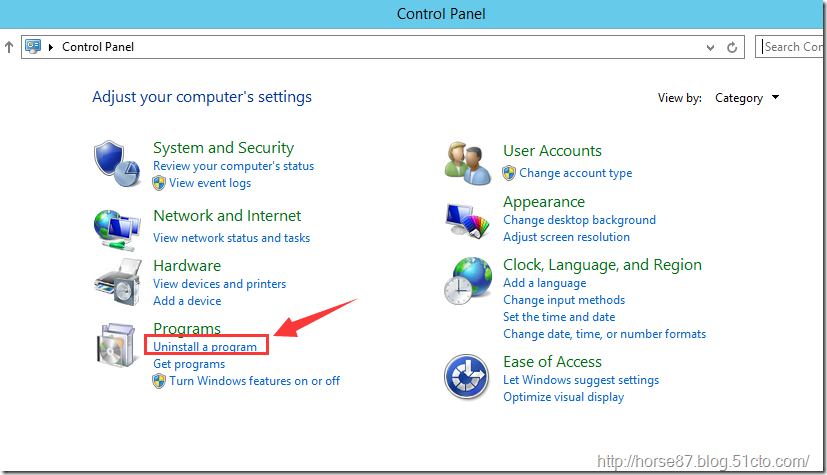
选中 SharePoint Server 2016, 点击 卸载 按钮
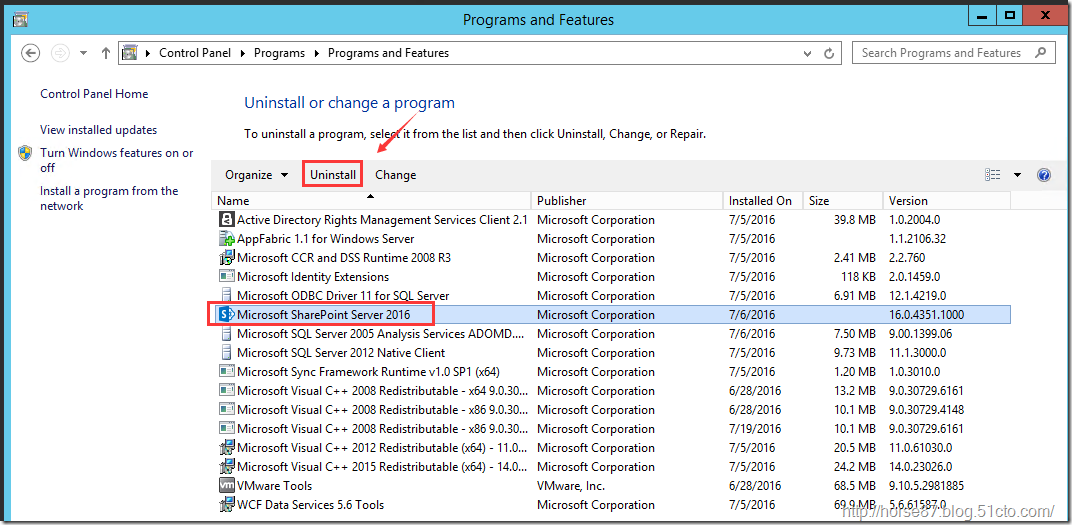
然后选择 Yes.
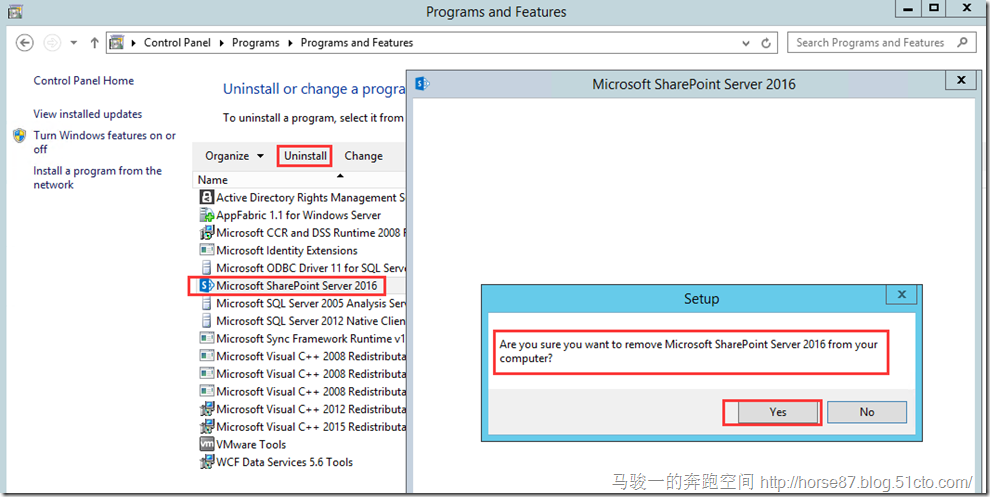
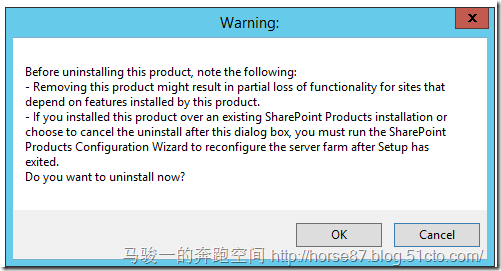
卸载程序开始运行。
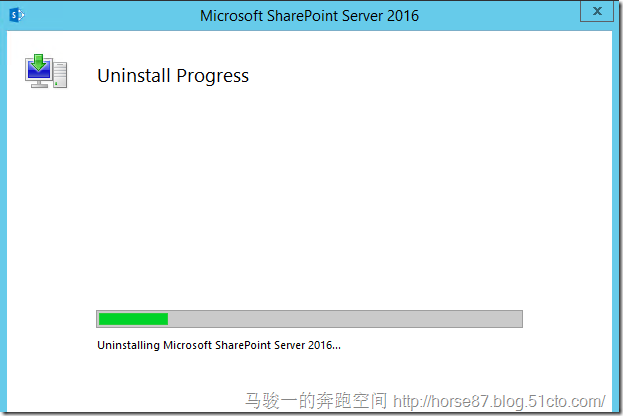
系统提示我们卸载完成。
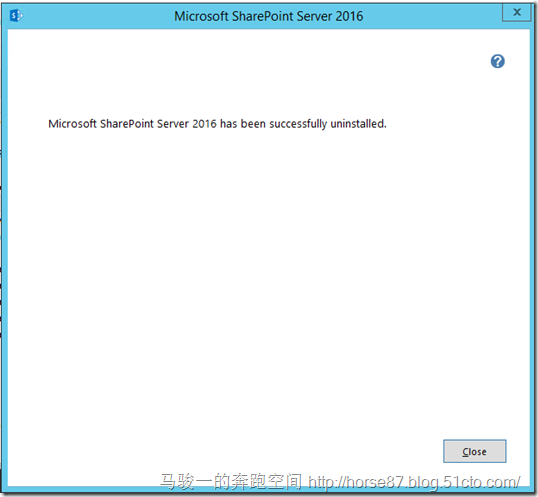
接下来我们可以看到,之前的SharePoint Server 2016的程序已经没有了,且IIS里面的SharePoint默认站点也被删除了。
如果您还想卸载的更干净一些,可以把之前安装SP16时附带安装的一些SQL组件也删除掉。
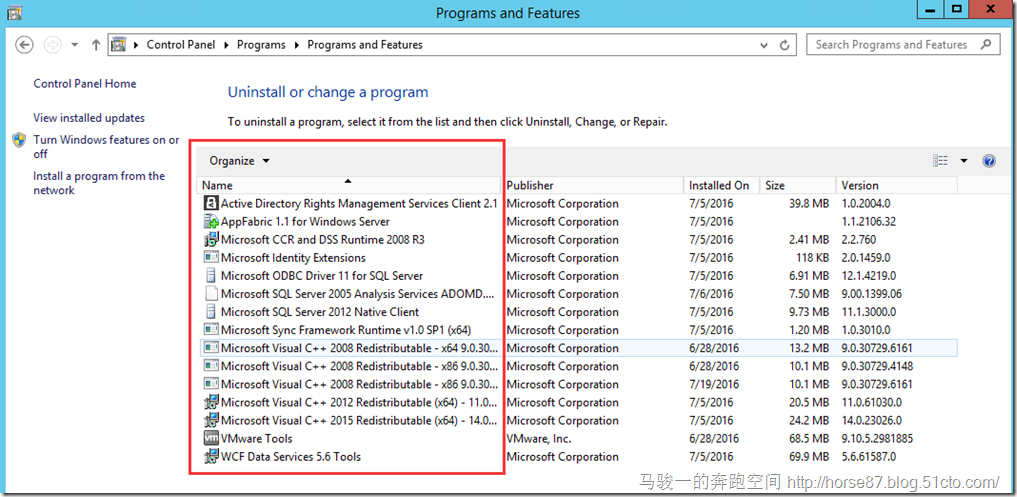
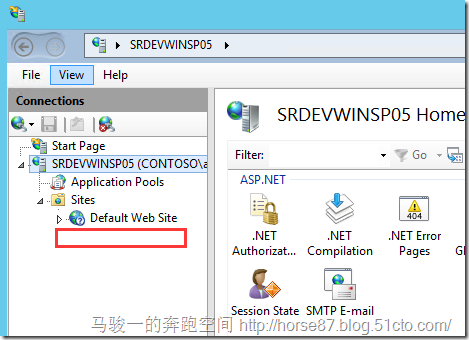
到此,我们的SharePoint Server 2016 就已经删除了。
本文出自 “马骏一的奔跑空间” 博客,请务必保留此出处http://horse87.blog.51cto.com/2633686/1866183
卸载SharePoint 2016
